Android 휴대폰이나 태블릿에서 스크린샷을 찍는 방법
때로는 기기 화면에서 일어나는 일을 스틸 이미지로 캡처해야 하는 경우가 있습니다. 이를 스크린샷이라고 합니다. Android에서는 이 작업이 번거로웠지만(몇 달 전), 모든 최신 기기에서는 이 작업을 매우 쉽게 수행할 수 있습니다. Google Pixel, Samsung Galaxy 및 기타 여러 Android 기기에서 작동하는 방식은 다음과 같습니다.
Android에서 스크린샷을 찍는 방법
Android 기기의 작동 방식은 크게 다를 수 있습니다. 다행히도 삼성 갤럭시 기기를 포함한 대부분의 안드로이드 휴대폰과 태블릿은 동일한 방법으로 스크린샷을 찍을 수 있습니다.
전원 + 볼륨 작게 버튼을 1초간 길게 누르기만 하면 됩니다. 화면이 깜박이고 화면 모서리에 스크린샷의 썸네일 미리보기가 표시됩니다(휴대폰에 따라 다르게 보일 수 있음).

이미지를 즉시 공유하고 편집할 수 있는 옵션이 표시되며, 일부 장치에는 스크린샷을 스크롤할 수 있는 "추가 캡처" 옵션도 있습니다.
Samsung Galaxy 기기에서 스크린샷을 찍는 방법

위의 방법은 Samsung Galaxy 기기에서 작동하지만 사용할 수 있는 몇 가지 다른 방법도 있습니다. 실제로 삼성에는 스크린샷을 찍는 많은 방법이 포함되어 있습니다.
전원 + 볼륨 다운 방식 외에도 손바닥 제스처, 화면 일부 캡처를 위한 '스마트 셀렉트', '헤이 빅스비'도 있습니다. 전용 가이드에는 이러한 모든 방법에 대한 자세한 지침이 있습니다.

공유 및 편집을 위한 몇 가지 즉각적인 옵션이 포함된 스크린샷의 작은 미리보기가 화면 모서리에 계속 표시됩니다.
Android에서 스크린샷을 찾는 방법
휴대폰 모델에 관계없이 미리보기 썸네일 도구 모음에서 직접 스크린샷과 상호 작용할 수 있습니다. 미리보기가 사라진 후 스크린샷을 어디서 찾을 수 있는지 궁금할 수도 있습니다.
대부분의 Android 기기는 적절한 이름의 "Screenshots" 폴더에 스크린샷을 저장합니다. 이는 삼성 갤럭시에도 적용됩니다. 원하는 갤러리나 파일 관리자 앱에서 이 폴더를 찾을 수 있습니다.
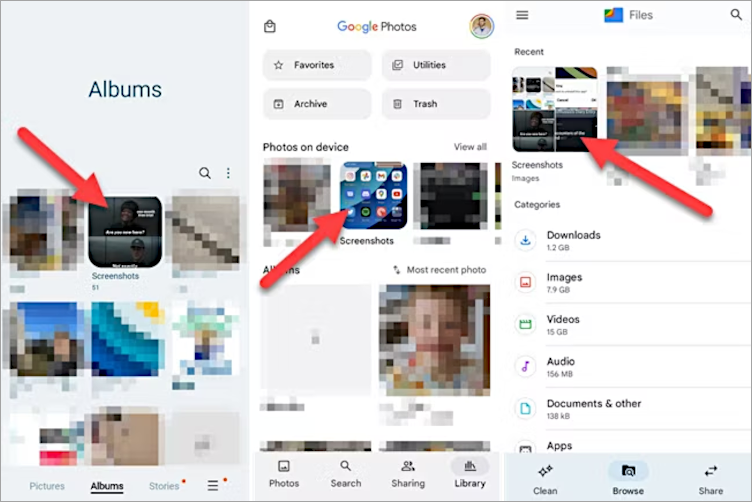
한 가지 이상한 예외는 Samsung Galaxy 기기의 Google 포토입니다. Galaxy 기기에는 'Screenshots' 폴더가 있지만 어떤 이유로 Google 포토 앱에는 표시되지 않습니다. 스크린샷은 "카메라" 폴더에 나타납니다.
이것이 바로 Android 휴대폰과 태블릿에서 스크린샷을 찍는 방법입니다! 매우 쉬운 일이지만 이를 수행하기 위한 옵션이 두 개 이상 있을 수 있습니다. 스크린샷을 찍은 후에는 몇 가지 편집 도구도 사용할 수 있습니다.
위 내용은 Android 휴대폰이나 태블릿에서 스크린샷을 찍는 방법의 상세 내용입니다. 자세한 내용은 PHP 중국어 웹사이트의 기타 관련 기사를 참조하세요!

핫 AI 도구

Undresser.AI Undress
사실적인 누드 사진을 만들기 위한 AI 기반 앱

AI Clothes Remover
사진에서 옷을 제거하는 온라인 AI 도구입니다.

Undress AI Tool
무료로 이미지를 벗다

Clothoff.io
AI 옷 제거제

Video Face Swap
완전히 무료인 AI 얼굴 교환 도구를 사용하여 모든 비디오의 얼굴을 쉽게 바꾸세요!

인기 기사

뜨거운 도구

메모장++7.3.1
사용하기 쉬운 무료 코드 편집기

SublimeText3 중국어 버전
중국어 버전, 사용하기 매우 쉽습니다.

스튜디오 13.0.1 보내기
강력한 PHP 통합 개발 환경

드림위버 CS6
시각적 웹 개발 도구

SublimeText3 Mac 버전
신 수준의 코드 편집 소프트웨어(SublimeText3)
 Pixel 9A vs. Samsung Galaxy A56 : 더 나은 거래는 무엇입니까?
Apr 15, 2025 am 03:02 AM
Pixel 9A vs. Samsung Galaxy A56 : 더 나은 거래는 무엇입니까?
Apr 15, 2025 am 03:02 AM
Google Pixel 9A vs. Samsung Galaxy A56 : 자세한 비교 Google의 Pixel 9A와 Samsung의 Galaxy A56은 미드 레인지 스마트 폰 시장에서 강력한 경쟁자이며, 모두 499 달러의 시작 가격으로 인상적인 기능을 자랑합니다. 그러나 이상적인 선택입니다
 Google 픽셀 9에서 시도 할 6 가지 최고의 쌍둥이 자리 기능
Apr 15, 2025 am 01:09 AM
Google 픽셀 9에서 시도 할 6 가지 최고의 쌍둥이 자리 기능
Apr 15, 2025 am 01:09 AM
Google Pixel 9에서 AI의 전력 잠금 해제 : 필수 기능에 대한 안내서 Google Pixel 9 사용자는 강력한 AI 구동 기능을 즐기고 있습니다. 이 안내서는 사진 향상에서 실시간 번역에 이르기까지 여러 가지를 강조합니다. 당신의 것을 탐구합시다
 픽셀 10 카메라 누출은 저에게 흥분했습니다 (그리고 약간 걱정)
Apr 15, 2025 am 12:56 AM
픽셀 10 카메라 누출은 저에게 흥분했습니다 (그리고 약간 걱정)
Apr 15, 2025 am 12:56 AM
픽셀 10 누출 : 망원 렌즈이지만 비용은 얼마입니까? 픽셀 유출을 둘러싼 기대는 항상 흥미 롭습니다. 특히 인상적인 스마트 폰 경험을 제공하기위한 Google의 요령 (Clean Android, Seamless Ai Integration) 및 놀랍게도
 새로운 Chipolo 팝 트래커를 사용하여 iPhone과 Android 중에서 선택할 필요가 없습니다.
Apr 17, 2025 am 03:01 AM
새로운 Chipolo 팝 트래커를 사용하여 iPhone과 Android 중에서 선택할 필요가 없습니다.
Apr 17, 2025 am 03:01 AM
Chipolo Pop Bluetooth 추적기 검토 : Apple과 Android를 고려합니다. 열쇠 나 지갑을 잃는 것은 두통입니다. Chipolo는 사용자가 잃어버린 품목을 찾도록 돕기 위해 최선을 다했으며 최신 제품 POP는 iPhone 및 Android 사용자의 요구를 충족하도록 설계되었습니다. 이전 추적기의 최고의 기능 중 일부를 결합하여 다기능 장치가됩니다. 이전에 Chipolo의 추적기를 사용한 경우 Pop이 이전 Chipolo 트래커와 비슷한 다채로운 모양을 가지고 있음을 알 수 있습니다. 그러나 주요 차이점은 Apple의 My Devices Networks와 Google을 찾으면 내 장치 네트워크를 모두 사용할 수 있다는 것입니다. 이전에는 선택을해야했습니다. iPhone 사용자는 Chi를 사용합니다.
 PLEX 업데이트, 픽셀 9A 및 많은 관세 : 주간 라운드 업
Apr 15, 2025 am 12:54 AM
PLEX 업데이트, 픽셀 9A 및 많은 관세 : 주간 라운드 업
Apr 15, 2025 am 12:54 AM
이번 주 기술 헤드 라인은 흥미로운 뉴스로 가득합니다! 새로운 전화 릴리스 및 앱 업데이트에서 가격 인상 및 소프트웨어 지원 변경에 이르기까지 포장을 풀 수 있습니다. 다음은 놓친 가장 큰 이야기에 대한 요약입니다. 주요 발표
 Android 15는 16GB 전화로 작별 인사를합니다
Apr 17, 2025 am 12:54 AM
Android 15는 16GB 전화로 작별 인사를합니다
Apr 17, 2025 am 12:54 AM
Google Play 스토어가 장착 된 Android 기기에는 이제 32GB 이상의 내부 스토리지가 있어야합니다. 이 움직임은 예산 장치 문제를 빠르게 공간에서 빠르게 억제하는 것을 목표로합니다. 업데이트 된 Google Mobile Services (GMS) 계약은 최소 32GB int를 의무화합니다.
 Samsung은 버그로 인해 큰 Android 15 업데이트를 지연시킵니다.
Apr 16, 2025 am 01:06 AM
Samsung은 버그로 인해 큰 Android 15 업데이트를 지연시킵니다.
Apr 16, 2025 am 01:06 AM
삼성이 긴급하게 중지 된 안드로이드 15 (UI 7) 업데이트 : 주요 버그로 전화가 잠금 해제됩니다. 몇 달 동안 기다린 후, 여러 번의 지연과 6 라운드의 테스트 후 삼성은 마침내 지난 주 초에 매우 기대되는 Android 15 (One UI 7) 업데이트를 발표했습니다. 그러나 불행히도 삼성은 심각한 버그로 인해 글로벌 업데이트를 긴급히 중지해야했습니다. 4 월 7 일, 삼성은 한국의 Galaxy S24 시리즈, Z 폴드 6 및 기타 모델에 대한 UI 7 개 업데이트 1 개를 추진하기 시작했으며 4 월 10 일 미국과 같은 다른 지역으로 확장되었습니다. 그러나 주말 동안 회사는 주요 버그를 포함한 여러 가지 문제를 발견했으며 글로벌 서버에서 온 것으로보고되었습니다.
 오늘 Samsung Galaxy S24 FE를 오늘 $ 150 할인 받으십시오.
Apr 17, 2025 am 12:55 AM
오늘 Samsung Galaxy S24 FE를 오늘 $ 150 할인 받으십시오.
Apr 17, 2025 am 12:55 AM
Samsung Galaxy S24 FE : 제한된 시간 특별 제안이있는 훌륭한 플래그십 폰! 원래 가격 $ 650, 현재 가격 $ 500, $ 150를 절약하십시오! 삼성 갤럭시 S24 FE (팬 버전)는 삼성 플래그십 폰에게보다 저렴한 선택입니다. 스크린 해상도 및 프로세서 (Exynos 2400E 칩셋 포함)가 약간 줄어들지 만 플래그십 클래스 후면 메인 카메라를 유지합니다. 아마존과 삼성의 공식 웹 사이트는 모두 500 달러입니다. 그것은 원래 가격보다 $ 150 적으며, 훌륭한 하드웨어와 장기 소프트웨어 지원을 통해이 휴대 전화의 돈에 절대적으로 가치가 있습니다. Galaxy S24 FE는 Galaxy S24 및 S25 시리즈의 경제적 인 대안이며 6.7과 함께 제공됩니다.






